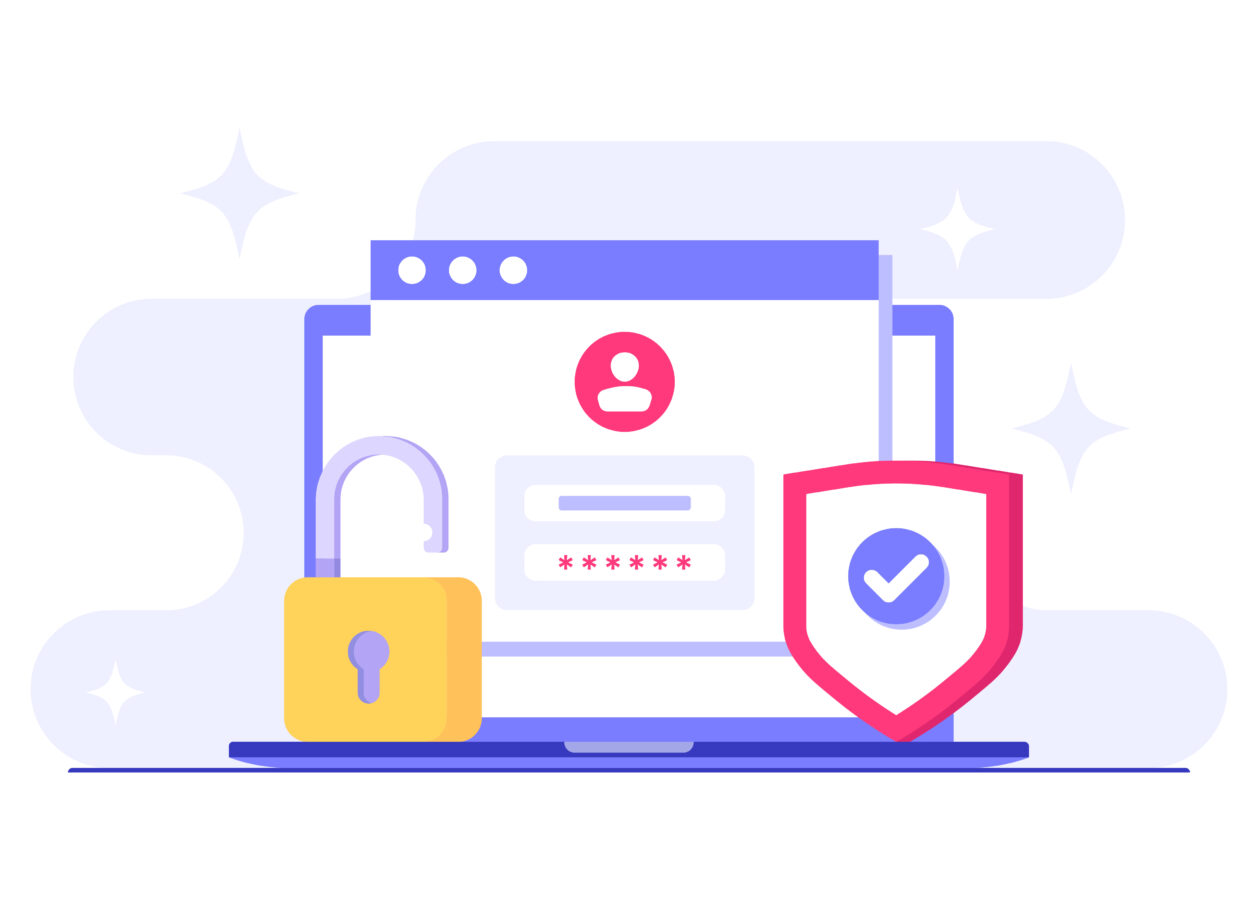SNS不具合
Facebookにログインできない4つの原因と解決手順まとめを徹底解説
Facebookに突然ログインできず「パスワードは合っているのに…」と焦った経験はありませんか?本記事では入力ミス・二段階認証トラブル・アカウント停止・システム障害という4大原因を整理し、Meta公式ヘルプを活用した復旧手順と再発防止策を網羅。読むだけで最短かつ安全にアクセスを回復し、今後のトラブルも防げます。
ログインできない主な4つの原因カテゴリ
Facebookにサインインできないケースは、大きく分けて「入力情報の誤り」「二段階認証の行き詰まり」「アカウント制限」「サービス側の障害」の4系統に集約されます。まずは自分がどの系統に当てはまるのかを切り分けることで、最短ルートで復旧できます。下表は各原因の典型的な症状と初動対応をまとめたものです。チェックリストとして活用してください。
| 原因 | 主な症状 | 初期対応 |
|---|---|---|
| 入力エラー | パスワードが認証されない・登録メールを忘れた | パスワード再設定/ログイン検索 |
| 二段階認証 | SMSコードが届かない・生成アプリのコード無効 | 時刻同期確認・バックアップコード使用 |
| アカウント停止 | 「利用を制限しました」の警告画面が出る | ガイドライン確認・異議申し立て |
| システム障害 | 複数端末で同時にログイン不可・通信エラー | Meta Statusで障害確認・時間を置く |
- 原因の特定→対処の流れを守ると復旧時間を大幅に短縮できます。
- 複数の要因が重なっている場合もあるため、上から順に消去法で絞り込みましょう。
パスワード入力エラーとアカウント情報紛失
誤入力やアカウント情報の失念は、もっとも頻度が高いトラブルです。まずCaps Lockや全角入力の有無、キーボード配列の違いなど基本的な点を確認しましょう。ブラウザの自動入力機能が古いパスワードを保持しているケースも多く、手動で再入力すると解決する場合があります。メールアドレスを忘れたときは「アカウントを検索」機能で氏名・電話番号から候補を表示可能です。
- 自動入力をオフにして再入力→記号・大文字小文字を再確認
- ブラウザの保存パスワード一覧で最新の組合せを確認
- 登録メールを失念した場合は電話番号検索を試す
- 復旧メールが届かない場合は迷惑メールフォルダも確認
ログインメールをGmailで管理しているなら、検索演算子「from:facebookmail.com subject:(コード)」で過去の通知を即検索できます。
アカウント検索で複数候補が表示されたら、プロフィール写真や旧メールアドレスを手がかりに本人アカウントを特定し、パスワード再設定を実行します。安全のため、復旧後は 12 文字以上のパスフレーズとパスワード管理アプリの併用を推奨します。
二段階認証コード未受信・期限切れ
SMSや認証アプリのコードが届かない場合、まず端末の時刻設定を自動(NTP)に変更し、数分待機してから再送信しましょう。時刻のズレが±30秒を超えるとワンタイムコードは無効になります。SMSの場合は電波状況やキャリアの迷惑メッセージフィルタも影響します。圏外や機内モードでは受信できないため、Wi-Fiではなくモバイルネットワークに一時的に切り替えるのも有効です。
- 認証アプリの「時刻同期」メニューを実行→再生成
- コードが複数回届かない場合は10分以上間隔を空けて再リクエスト
- SMSフィルタを一時無効化し、ショートメール受信ボックスを空き容量確保
- バックアップコード(10桁×10件)を印刷・保管し、非常時に入力
ログイン済みの別デバイスがあるなら「コードジェネレーター」を開き、30秒ごとに更新されるトークンで即時ログイン可能です。
それでも受信できない場合は、Facebookヘルプセンターの「二段階認証トラブルシュート」フォームから本人確認書類を添付し、認証方法のリセットを依頼します。提出後24~48時間でメール回答が届くケースが一般的です。
コミュニティ規定違反による一時停止
スパム投稿・偽名使用・知的財産侵害など規定違反が検知されると、アカウントは自動で一時停止されます。画面には「利用を制限しました」という赤い警告が表示され、ログイン自体は成功してもタイムラインが閲覧できない状態になります。停止期間は24時間~30日間が多く、違反の内容と回数で変動します。
- 停止理由の詳細は「サポートInbox」→「ポリシー違反」から確認
- 誤検知と思われる場合は「異議申し立て」→写真付き身分証のアップロード
- 著作権音源・成人向け表現などガイドライン対象コンテンツは即削除
- 停止中もMessengerやInstagramは利用できることがあるため連絡手段を確保
異議申し立ては一度送信すると再提出できません。証拠スクリーンショットや権利許諾書類を事前にまとめてから送信しましょう。
停止が解除されても同じ違反を繰り返すと永久停止となるため、投稿前にコミュニティ規定を再確認し、リンクや画像の出典を明記するなど再発防止策を徹底してください。
システム障害・ネットワーク問題
Meta側のサーバ障害や自宅ネットワークの不具合が原因でログインできないケースもあります。2025年3月には世界規模の一部障害で数時間ログイン不能となりました。まずは Meta Status(metastatus.com)で「Login & Authentication」のステータスを確認し、赤色アラートなら復旧を待つのが最善策です。
- ブラウザのキャッシュ・Cookieを削除し、シークレットウィンドウで再試行
- モバイルの4G/5Gと自宅Wi-Fiを切り替えて通信経路を変更
- 公共Wi-Fiではファイアウォールによりログインがブロックされる場合がある
- Androidでアプリが開かない場合は「設定→アプリ→Facebook→強制停止→キャッシュ削除」を実行
ブラウザで「https://www.facebook.com/」が真っ白の場合でも、他のMetaサービス(Instagram等)が正常ならFacebook単体の障害の可能性が高いです。
回線テストサイトでパケットロスが多い場合はルーター再起動やDNS変更(8.8.8.8/1.1.1.1)も有効です。システム障害が解消した後は、アプリを最新版に更新し、不要な拡張機能を無効化してトラブル再発を防ぎましょう。
Meta公式が実装するアカウント保護メカニズム
Facebookを運営するMetaは、巨⼤プラットフォーム特有のリスクに対応するため、多層的なセキュリティ機構を段階的に導入しています。代表的なものが「ログインアラート」「自動ロック」「本人確認フロー」そして近年強化が進む「リスクベース認証(RBA)」です。これらは機械学習で異常を検出し、ユーザーに追加認証を求めたりアクセス自体を一時遮断したりする仕組みで、利用者の利便性と安全性のバランスを取ることを狙いとしています。
具体的には、通常と異なる端末からのアクセスを検知すると即座にアラートを発し、必要に応じてID提出やセルフィー動画の撮影を求めることでアカウント乗っ取りを防止します。下表に各メカニズムの役割を整理しましたので、全体像を把握する際に活用してください。
| 機構名 | 主な目的 | 発動条件・特徴 |
|---|---|---|
| ログインアラート | 不審ログインを即通知 | 新規端末や未知のIPからのアクセス時にメール/アプリ通知を送信 |
| 自動ロック | 強制セッション遮断 | 高リスク判定で即時ロック。解除には追加認証が必要 |
| 本人確認 | アカウント真正性の確認 | 公的ID画像やセルフィー動画で顔照合し、本人であることを証明 |
| RBA | 動的な追加認証 | 位置情報や行動パターンからリスクを測定し、必要時のみ多要素要求 |
- Metaは「利便性→通常時」「追加認証→高リスク時」と段階的に強度を調整する設計を採用しています。
- ユーザー側で設定できるのは通知方法や追加要素の有無であり、RBAの判定ロジックはMeta側で管理されています。
ログインアラートと自動ロックの仕組み
ログインアラートは、普段とは異なる端末・IPアドレス・地理的位置を検知するとメールやアプリ内で即時に通知を行う機能です。不正アクセスが確認された場合には、ユーザーが「自分ではない」を選択することでセッションが自動で取り消され、全デバイスから強制ログアウトされます。
機械学習で「IPの匿名化傾向」「既知の不正VPN」「短時間に複数国からアクセス」などをスコアリングし、一定値以上なら追加で二段階認証を要求、さらに高リスクならアカウントを即ロックする二段階制御が取られています。ロック解除には本人確認手続きが必要で、処理が完了するまで投稿や閲覧ができません。
- 通知はメール/プッシュ/SMSの3経路から選択できます。
- 「認識できないログイン」アラートからアクセス履歴を確認し、不審なデバイスをワンクリックでログアウト可能です。
- 自動ロックは誤検知を最小化するため、疑わしいケースのみ人のレビューに回すフェーズも設けられています。
同じアカウントでInstagramやThreadsが平常利用できる場合、Facebookのみが部分ロックされている可能性があります。ロック解除後は各サービスのセキュリティチェックも同時に実施すると安心です。
これらの機能はデフォルトで有効ですが、通知先メールが古いままでは警告を受け取れません。設定→セキュリティとログイン→ログインアラートで最新のメール・電話番号を登録し、万一の際に即応できる体制を整えましょう。
本人確認プロセス(ID提出・セルフィー認証)
アカウントがロックされた際に求められる代表的な追加手続きが「公的身分証の画像送付」と「セルフィー動画での顔認証」です。運転免許証やパスポートなどの鮮明な写真をアップロードし、Metaが自動で文字と顔情報を抽出して一致率を判定します。
セルフィー動画では、画面の指示に沿って顔を正面→左→上→右と動かし、3D形状と光沢を測定することで「写真によるなりすまし」を排除します。
- 本人確認は最大48時間以内に完了する案内ですが、実際は2〜6時間で復旧するケースが多いです。
- ID画像は90日以内に自動削除され、第三者に共有されないとヘルプセンターで明記されています。
- 撮影時は白背景・自然光で照明を当て、書類の四隅が映るようにしましょう。
- セルフィー動画はブレ防止が重要です。三脚や机に固定して撮影すると成功率が上がります。
提出前に「署名欄が隠れていないか」「反射で文字が読めない箇所がないか」を確認し、失敗による再提出を防ぎましょう。
本人確認に失敗した場合は再提出リンクがメールで送付されます。3回以上失敗するとサポート担当へ回されるため、撮影環境を見直したうえで再申請するとスムーズです。
リスクベース認証(RBA)の判定要素
リスクベース認証(Risk-Based Authentication:RBA)は、ユーザーのアクセス状況をリアルタイムに評価し、リスクが高いと判断した場合のみ追加の認証を要求する仕組みです。
具体的には、IPアドレスの距離変化、端末指紋、ブラウザの振る舞い、ログイン時刻帯、過去の失敗回数など数十項目をスコアリングし、しきい値を超えた場合に二段階認証や本人確認フローへ遷移させます。通常の行動パターン内ならパスワードのみで即ログインが許可されるため、ユーザー体験を損なわずに高いセキュリティを実現できます。
- 初回ログイン端末→低リスク判定:パスワード+認証アプリのみ
- 海外IPから深夜アクセス→中リスク判定:SMSコードを追加要求
- Tor経由で短時間に複数試行→高リスク判定:アカウントロック+本人確認
RBAはMeta側の内部アルゴリズムであるため、ユーザーが直接設定を変更することはできません。不自然なアクセスを避けるのが唯一の予防策です。
ビジネス用途で複数メンバーが同一アカウントを共有すると、RBAの誤検知が増える傾向にあります。代理管理者を招待して役割ごとに権限を分ける、VPNで固定IPを付与するなど運用ルールを整備し、リスクスコアを安定させることが安全運用の鍵となります。
公式サポートチャネルと問い合わせルート
Facebookで発生するログイン障害は自己解決が難しい場合、公式サポートの利用が欠かせません。Metaは ①ヘルプセンターの専用フォーム、②Meta Statusページ、③コミュニティフォーラムとサポートInboxの3系統を用意し、段階的に課題を切り分けられるよう設計しています。
まずはリアルタイム障害の有無をStatusページで確認し、システム側の問題でないと判断できたらフォーム送信やフォーラム検索へ進む流れが推奨されます。下表は各チャネルの目的と問い合わせ可能な代表領域をまとめたものです。
| チャネル | 主な用途 | 特徴 |
|---|---|---|
| ヘルプセンター フォーム |
アカウント復旧・二段階認証リセット申請 | 本人確認書類を添付し、最短2〜48時間で返信 |
| Meta Status | サービス全体の障害状況チェック | 認証・API・広告など機能別に稼働状況を公開 |
| フォーラム/Inbox | ユーザー同士の知見共有・公式回答の確認 | ケースIDを付けて経過を追跡できる |
- 「障害か個別トラブルか」を先に切り分けると、不要な本人確認や待機時間を削減できます。
- Business管理者はビジネスチャットサポートが優先付与されるため、管理画面からの問い合わせも検討しましょう。
ヘルプセンターでのフォーム送信手順概要
ヘルプセンターの「ログインできない」フォームは本人確認付きの問い合わせ窓口です。アクセス手順は以下のとおりです。
- ブラウザで「facebook.com/login/identify」にアクセスし、登録メールまたは電話番号を入力して検索します。
- 該当アカウントを選択→「ログインできませんでしたか?」をクリック。
- 表示されるガイドに従い、SMS・メール・認証アプリなど
利用可能なリカバリ方法を選択。 - いずれも利用不可の場合「本人確認書類をアップロード」を選び、公的IDの画像を添付します。
- 追加フィールドで詳細(発生日時・試した対処・利用端末)を入力→送信。
- フォームは⽇本語入力で問題ありませんが、ID画像は鮮明な写真が必須です。
- 送信後は「ケースID」がメールで通知され、ステータスはサポートInbox→「サポート」タブから確認できます。
- 申請を重複送信すると審査が後ろ倒しになるため、48時間待っても返信がない場合のみ再送信しましょう。
提出前に〈設定→プライバシー→プロフィール情報〉で氏名とID情報が一致しているか確認すると承認率が上がります。
Metaステータスページで障害情報を確認する
全世界向けに公開されている「Meta Status(metastatus.com)」では、Facebook・Instagram・WhatsAppなど各サービスの稼働状況をリアルタイムで監視できます。ページを開くと機能別に「Operational(正常)」「Degraded(遅延)」「Outage(停止)」が色分け表示され、過去7日間の履歴も確認可能です。
- 「Login & Authentication」が赤色→システム側障害。ユーザー側でできるのは復旧を待つことです。
- 「Instagram Operational/Facebook Outage」のようにサービスごとに状況が違う場合もあるため、複数チャネルの運用者は個別に確認しましょう。
- RSSフィードやメール通知も設定でき、運用担当者は障害検知を自動化できます。
- 障害解消後はキャッシュクリア→再ログインで正常化するケースが多いため、一度ブラウザのCookieを削除してください。
Statusページが正常でも地域限定の障害やISP経由の接続エラーは反映されない場合があります。複数回線でテストすると切り分けが容易です。
コミュニティフォーラム・サポートInboxの活用
ヘルプセンターで解決しない場合は、ユーザー同士の知見共有が盛んなコミュニティフォーラム(Facebook Community)や、個別チケットを管理できるサポートInboxを活用しましょう。
- コミュニティフォーラムではトラブル事例と公式モデレーター回答が検索可能。「ログイン コード届かない」など日本語キーワードで絞り込みます。
- 同じ事例が多数報告されていればMeta側で問題を認識しているサインです。
- サポートInboxは「設定→プライバシー→サポートInbox」で開き、送信済みフォームの進捗や追加資料のリクエストを確認できます。
- ビジネスマネージャー利用者の場合、〈ビジネスサポートチャット〉が開放されると平日9:00〜17:00(日本時間)でライブ対応を受けられます。
フォーラム投稿時は「環境情報(OS・ブラウザ・アプリバージョン)」と「発生手順」を記載すると、モデレーターからの回答が早まります。
Inbox上で「追加情報の提出依頼」が来た場合は48時間以内に対応しないとチケットが自動クローズされるため、メール通知をオンにして見逃さないようにしましょう。
再発防止のベストプラクティス
Facebookアカウントはビジネスでもプライベートでも中心的な連絡手段になりやすく、一度ログイン不能に陥ると影響が大きくなります。トラブルを根本的に避けるには「攻め」と「守り」を組み合わせた総合的な対策が欠かせません。
まずは推測されにくいパスフレーズの採用と、最新のパスキー規格による秘密鍵保存で不正ログインの入口を閉じます。次に認証アプリやFIDO2対応の物理キーを加え、要素が異なる多段構えの認証フローを構築。さらに定期的なログイン履歴チェックやアクセス権限レビューを行い、不審な動きを早期発見できる体制を整えることで、被害が拡大する前に対処できます。以下のh3ではそれぞれの具体策を詳しく解説します。
強固なパスフレーズとパスキーの導入
パスワード漏えいによる乗っ取りリスクを最小限に抑えるには「長さ・複雑さ・使い回しゼロ」の3条件を満たすことが重要です。具体的には12〜16文字以上のフレーズ型パスワードがおすすめで、〈単語+数字+記号〉を意味のない文章として並べ替えると推測されにくくなります。
さらに2024年以降、MetaはWebAuthn準拠のパスキーに正式対応しました。パスキーとは端末のセキュアエリアに秘密鍵を保持し、公開鍵のみがサーバに保存される仕組みで、フィッシングサイトに入力しても秘密鍵が流出しないため安全性が格段に向上します。
- パスフレーズ例→「Crayon_Mountain☆914」など語呂合わせしやすい組合せを採用
- パスワード管理アプリで自動生成した乱数を毎年更新
- パスキー登録:設定→セキュリティ→パスキー→デバイス指紋認証やFace IDで完了
パスキーを設定すると対象デバイス上でのログインは顔認証や指紋タップのみで完了し、入力ミスが減るためユーザビリティも向上します。
| 項目 | 推奨設定 |
|---|---|
| 長さ | 最低12文字、可能なら16文字以上 |
| 文字種 | 大小英字・数字・記号を混在させる |
| 更新頻度 | 年1回以上、重大イベント後は即時変更 |
| パスキー | 主要デバイス全てに登録、バックアップキーを安全保管 |
認証アプリ・物理キーによる多層防御
パスワード単独の保護には限界があるため、二段階認証(2FA)を必ず有効にします。SMSコードは利便性が高い反面、SIMスワップ攻撃に弱いため、Google AuthenticatorやMicrosoft AuthenticatorなどのTOTPアプリを第一選択肢にしましょう。加えてFIDO2準拠のNFC/USBタイプの物理セキュリティキーを登録すると、フィッシング耐性が大幅に上がります。物理キーは端末に接触しない限り認証が成立せず、攻撃者が遠隔でコードを窃取してもログインできません。
- Authenticatorアプリは時刻同期を自動に設定し、バックアップ機能をオンにする
- 物理キーはメイン・予備の2本体制→自宅と職場に分散保管すると紛失リスクを軽減
- 非対応端末用に「10桁×10個」のバックアップコードを紙に印刷し耐火金庫へ保管
- スマートフォンを機種変更するときは認証アプリのアカウント移行を忘れない
| 認証方式 | メリット | 留意点 |
|---|---|---|
| SMS | 設定が簡単・端末を選ばない | SIMスワップやリダイレクトに脆弱 |
| TOTPアプリ | オフライン生成・時刻同期のみ依存 | 機種変時の移行手続きを要確認 |
| 物理キー | フィッシング耐性◎・タップだけで高速 | 紛失時の代替手段を確保する |
物理キー登録後にキーを紛失するとロック解除が煩雑になります。必ず予備キーかバックアップコードを事前に用意してください。
ログイン履歴モニタリングと定期レビュー
最後の砦は「監視と見直し」です。設定→セキュリティとログイン→〈ログインの場所〉では過去約2週間のログイン履歴を一覧表示でき、端末名・IP所在地・アクセス時刻を確認できます。
見覚えのない場所や端末を発見したら右端の「︙」→〈ログアウト〉を選択し、直後にパスワードと二段階認証を更新しましょう。加えて3か月ごとにアクティブセッションやアプリ連携一覧をレビューし、不要な権限を削除することでデータ抜き取りを防止できます。
- 月1回のリマインダーをカレンダー登録し、ログイン履歴をチェック
- 業務用で複数人が利用するページは役割を細分化し、退職者を即時削除
- ログインアラートはメールとプッシュ通知の両方を有効にする
- サードパーティアプリ連携は「最後の使用日」を基準に不要なものを無効化
「認識できないログイン」の通知が月に1回以上届く場合は、パスワード漏えいの兆候です。即時変更し、物理キーを優先認証に設定しましょう。
| レビュー項目 | 推奨頻度と対応内容 |
|---|---|
| ログイン履歴 | 月1回▶不審端末をログアウト→パスワード変更 |
| アプリ連携 | 季節ごと▶未使用アプリの権限削除→必要最小権限に設定 |
| 管理者権限 | 人事異動時▶不要アカウント除外→二段階認証必須化 |
これらのプロセスを習慣化すれば、たとえ一時的な障害に遭遇しても被害を最小限に抑え、短時間で安全なログイン環境を回復できます。
まとめ
Facebookでログインできない原因は「入力情報」「認証コード」「アカウント制限」「システム障害」の4領域に集約されます。まず各症状から原因を特定し、Meta公式ヘルプや本人確認フローで復旧するのが最短ルートです。復旧後は強固なパスフレーズと物理キー、認証アプリ併用、代理管理者設定、ログイン履歴の定期監査を徹底し、同様のトラブルを未然に防ぎましょう。